Težave s Skypeom: fotoaparat ne deluje
Vrhunec programa Skype je zagotavljanje video komunikacij in spletnih konferenc. To je točno tisto, kar se ta aplikacija razlikuje od večine programov IP telefonije in neposrednega sporočanja. Ampak, kaj, če uporabnik ne vidi spletne kamere, nameščene na namiznem računalniku ali prenosnem računalniku? Ugotovimo, kako rešiti ta problem.
Vsebina
Problem z gonilniki
Eden pogostih razlogov, zakaj Skype ne prikaže video iz fotoaparata, je težava voznika. Lahko se poškodujejo zaradi neke vrste okvare ali celo odsotnosti. Če želite preveriti stanje gonilnikov v računalniku, morate obiskati upravitelja naprav. Za to pokličemo okno "Zaženi" s pritiskom na kombinacijo tipk na tipkovnici Win + R. V odprtem oknu vozimo izraz "devmgmt.msc" brez narekov in kliknite gumb "V redu".
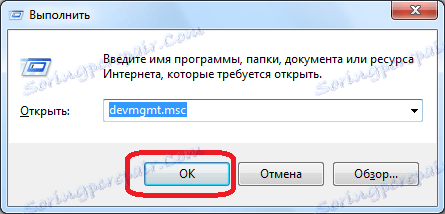
Po tem se preklopi na upravitelja naprav. V odprtem oknu iščemo razdelek »Naprave za obdelavo slik« ali »Zvočne, video in igralne naprave«. V eni od teh particij mora biti vsaj en zapis gonilnika videokamere. Če ni snemanja, morate vstaviti namestitveni disk, ki je priložen videokameri v pogonu, in naložite potrebne gonilnike ali jih naložite na uradni spletni strani proizvajalca določene naprave. Če ne veste, kje iskati in kaj prenesti, lahko uporabite posebno aplikacije za iskanje in namestitev gonilnikov .
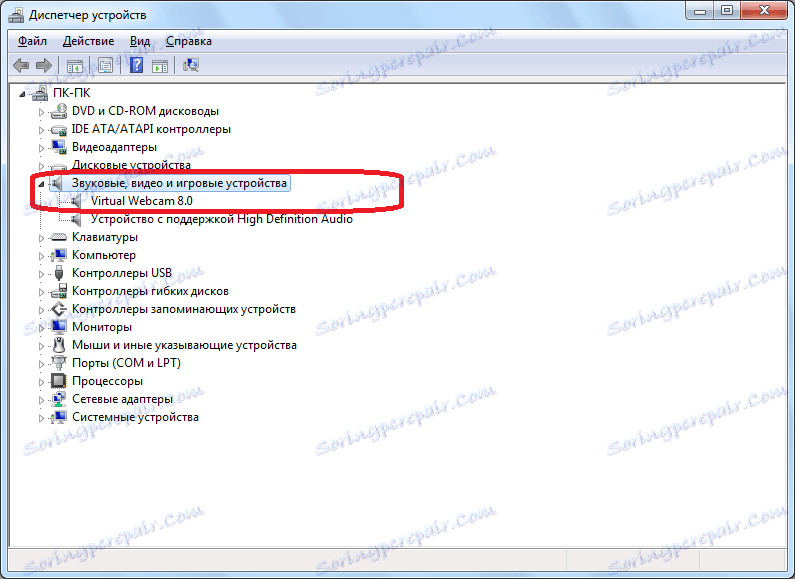
Če je voznik na seznamu, vendar je označen s križem, klicem ali drugo oznako, to pomeni, da ne deluje pravilno. Da bi zagotovili delovanje gonilnika, z desno tipko miške kliknite njeno ime in na seznamu, ki se pojavi, izberite "Lastnosti".

V odprtem oknu naj bo napis "Naprava deluje normalno". Če je še en napis, obstajajo težave z gonilniki.

V tem primeru morate namestiti tudi nov gonilnik, vendar morate pred tem odstraniti staro. Če želite to narediti, z desnim gumbom miške kliknite ime gonilnika v upravitelju naprav in v kontekstnem meniju izberite »Izbriši«.
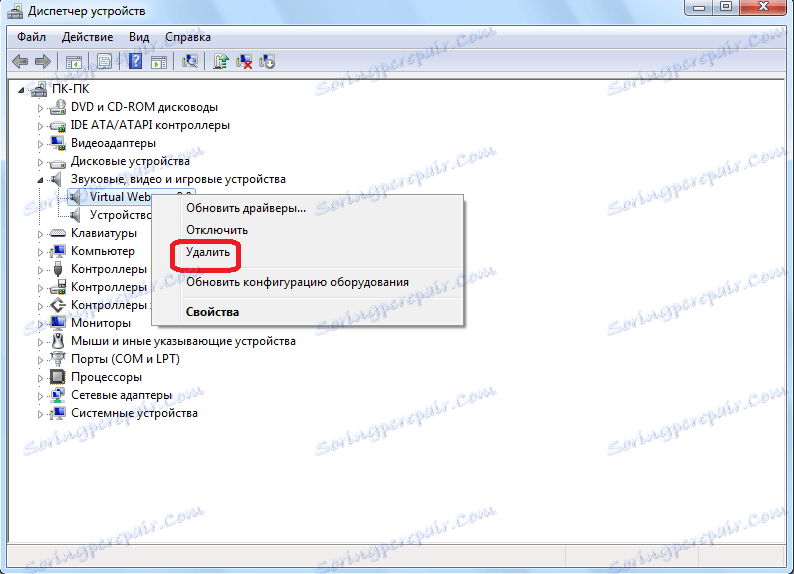
Po odstranitvi lahko voznik ponovno namestite.
Nedelujoča kamera
Če ste v redu z gonilniki, potem je ena od možnosti, zakaj fotoaparat ne deluje v Skypeu, lahko pride do napake v sami video napravi. Če želite preveriti to, odprite katerikoli video predvajalnik in pokličite njegov meni, izberite »Odpri napravo / kamero«. Različni multimedijski predvajalniki lahko ta predmet pokličejo na različne načine.
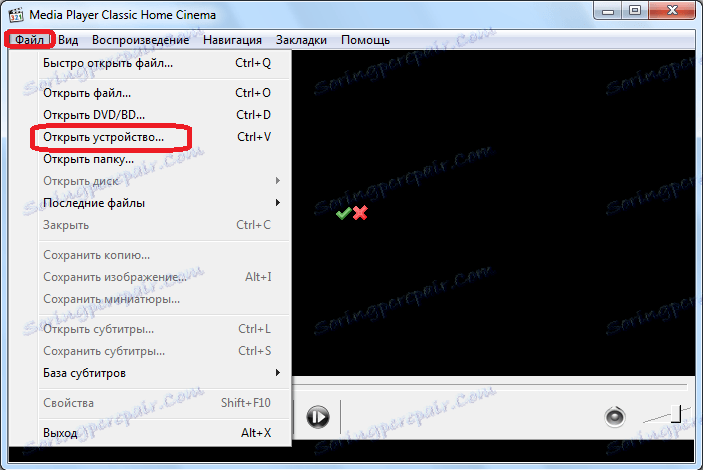
Če se po tem v oknu video predvajalnika prikaže slika iz fotoaparata, to pomeni, da je vse v redu, zato moramo poiskati težavo v samem programu Skype, o katerem bomo govorili spodaj. Če videoposnetek ni prikazan in ste prepričani, da so gonilniki v redu, potem je najverjetneje vzrok težav v okvari samega fotoaparata.
Najprej preverite, ali je pravilno priključen. Če pravilna povezava ni dvomljiva, morate videokamero zamenjati z drugim analogom ali pa jo prenesti na diagnostiko in popravilo na servisni službi.
Skype nastavitve
Če je bilo ugotovljeno, da je vse v redu s kamero in gonilniki, potem morate preveriti nastavitve Skype samega.
Odprite program, kliknite element v vodoravnem meniju »Orodja« in izberite razdelek »Nastavitve ...«.
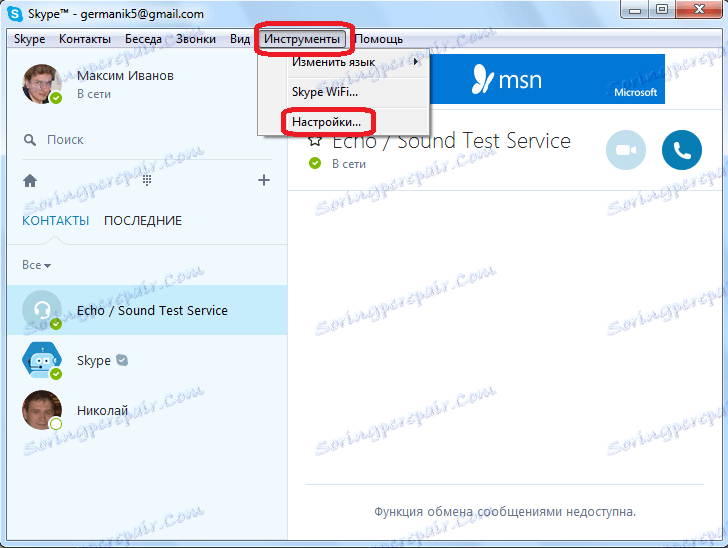
Nato pojdite na pododdelek »Nastavitve videoposnetkov«.
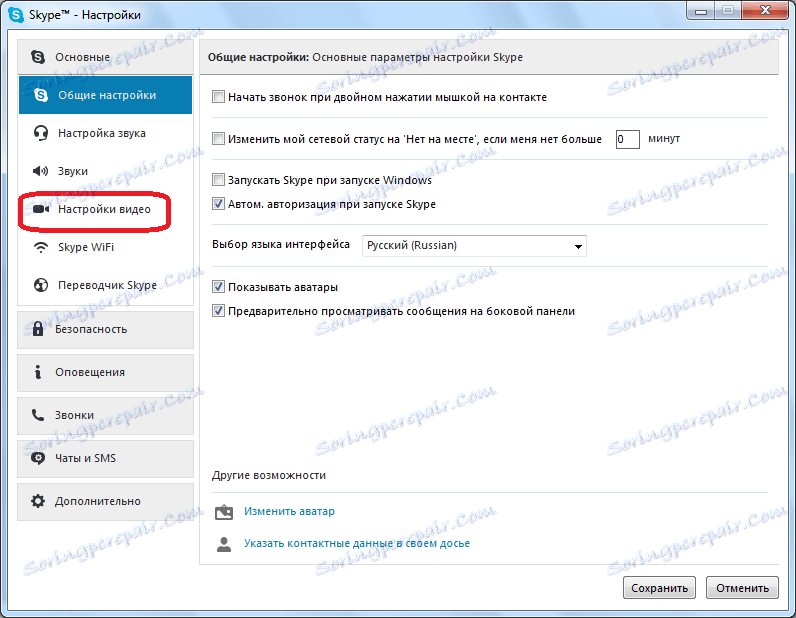
Najprej preverite, ali Skype vidi videokamero. Prepričajte se, da je ista kamera povezana s storitvijo Spy, iz katere pričakujete video in ne katero koli drugo, če je na računalniku ali prenosniku nameščenih več kamer. Za to si oglejte parameter, ki se nahaja blizu napisa »Izberi kamero«.
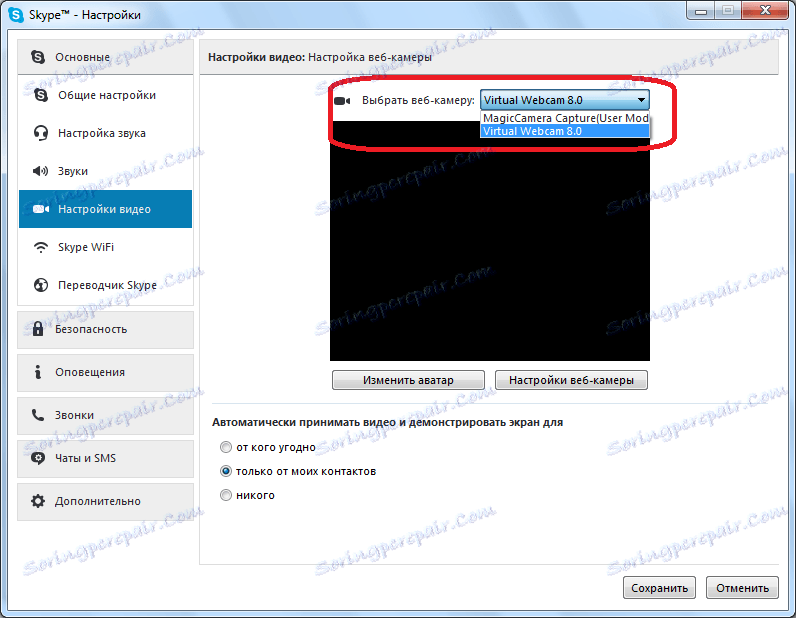
Če Skype prepozna kamero, vendar ne prikazuje slike na njej, kliknite gumb »Nastavitve spletne kamere«.

Nastavili smo optimalne nastavitve. Če v teh nastavitvah niste zelo usposobljeni, jih preprosto spremenite in si oglejte, kako se obnaša slika v oknu Skype. Posebno pozornost posvečajte nastavitvi "Kontrast". Če je krmilnik nastavljen vse levo, na zaslonu Skype ne boste videli ničesar, saj bo povsem črna. Zato je treba regulator premakniti v desno. Če še vedno dosežete želeni učinek, potem po zaključku namestitvenega programa ne pozabite klikniti na gumb »V redu«.

Ponovno namestite Skype
Če nobena od opisanih možnosti ni razkrila težave in ni dala rezultata, potem je morda bistvo težave v škodi datotekam Skypea. Zato odstranite trenutno različico programa in Namestite Skype znova, potem ko ga prenesete z uradne strani.
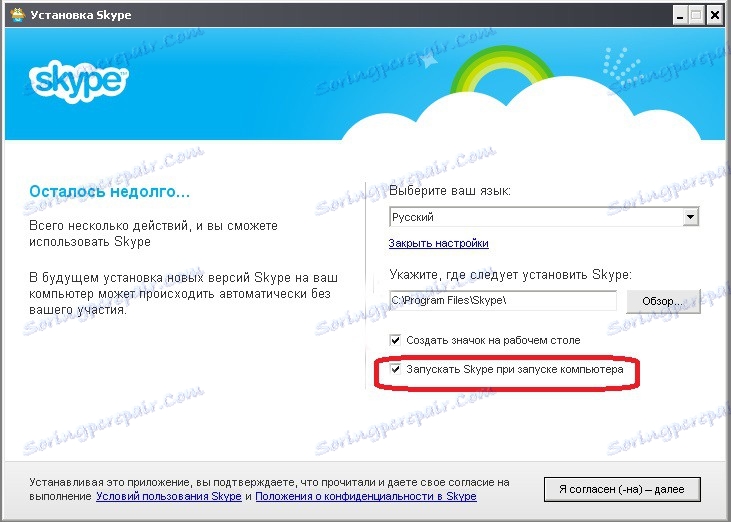
Kot lahko vidite, so težave s predvajanjem videoposnetkov s kamere v Skypeu lahko povsem drugačne v naravi, tako programski kot strojni opremi. In, morda, so vzrok le napačnih nastavitev. Zato je za odpravo težave najprej treba ugotoviti vzrok za to.
